C#은 JAVA처럼 객체 지향 프로그래밍 언어로 JAVA와 비슷한 문법을 가지고 있지만 사용하는 함수가 약간 다른 것 같다
먼저 프로그램을 편집하는 IDE(Integrated Development Environment) 통합개발환경이 다르다
JAVA는 Eclipse를 사용하는데 반면 C#은 Visual Studio를 사용하는 것 같다.
먼저 개발환경을 다운로드하기 위해 visual studio홈페이지에 들어가도록 하자
1. https://visualstudio.microsoft.com/downloads/
Download Visual Studio 2019 for Windows & Mac
Download Visual Studio Community, Professional, and Enterprise. Try Visual Studio IDE, Code or Mac for free today.
visualstudio.microsoft.com
홈페이지에 들어가면 커뮤니티버전 전문가용 기업 버전이 있는데 나는 혼자 공부하는 용으로 사용하기 때문에 커뮤니티 버전을 다운로드하였다
2. 다운로드 선택
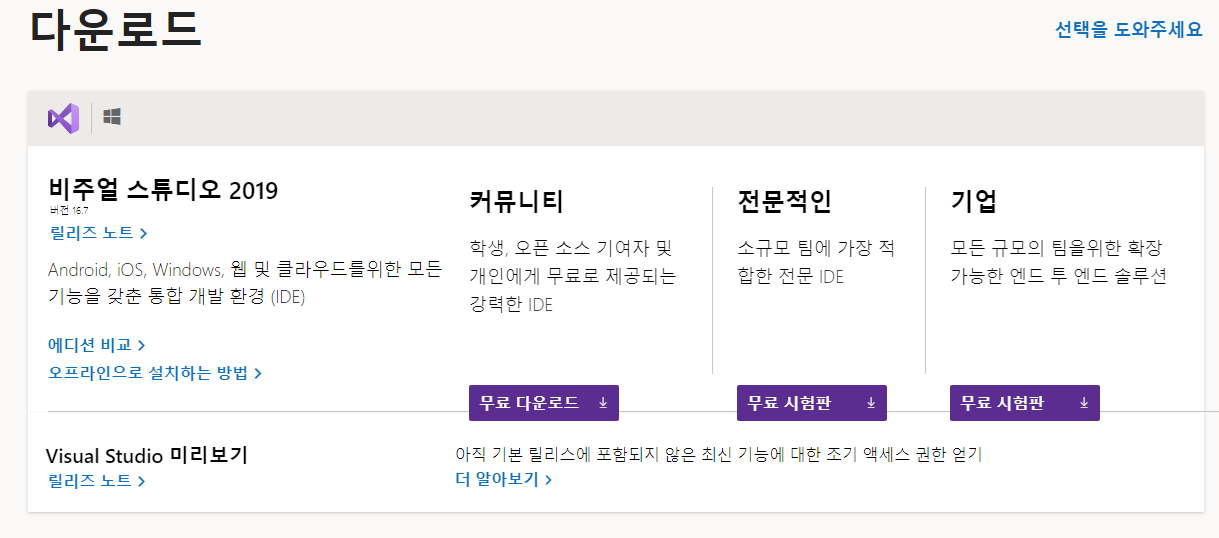
커뮤니티 버전 빼고는 다 시험 판이었다. 사실 구체적으로 뭐가 다른지 모르겠으나 공부하며 오픈소스를 공유할 거라 커뮤니티 버전으로 설치했다.
3. 환경 설치
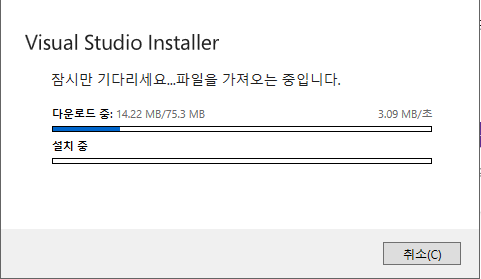
다운로드한 exe파일을 실행하면 위와 같은 화면이 뜬다 visual studio를 설치하는데 필요한 파일들을 설치하는 것 같았다.
4. 워크로드
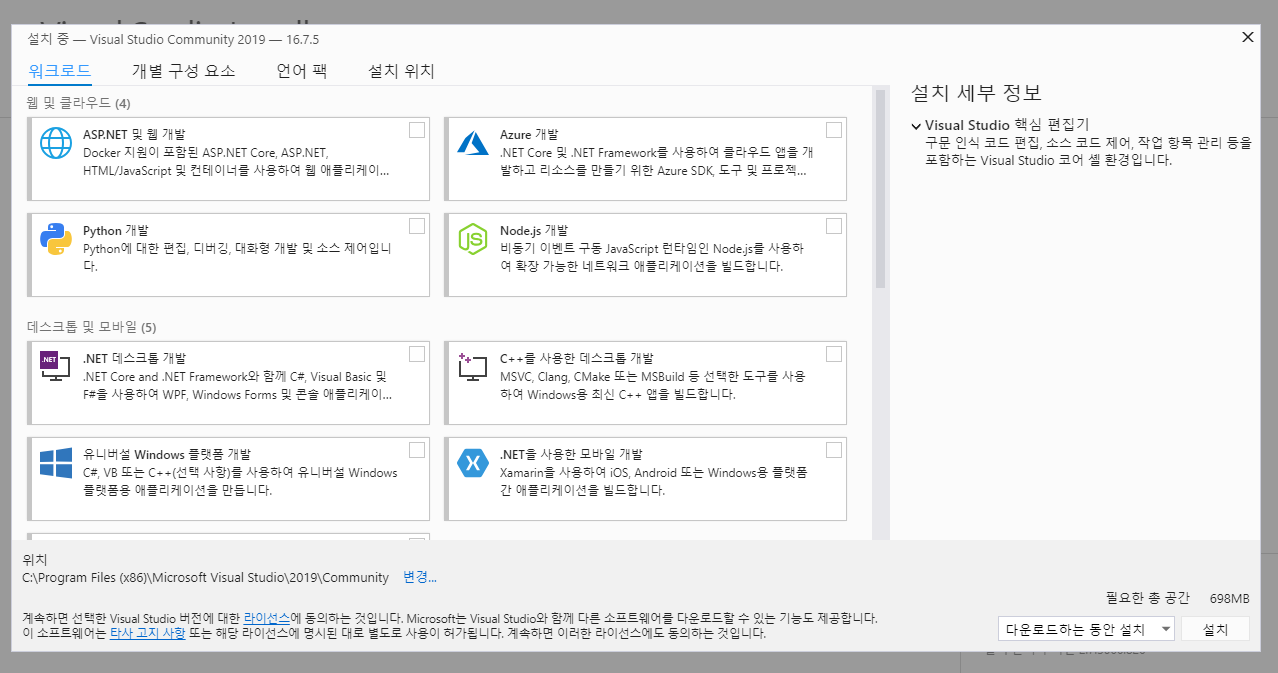
환경다운로드가 끝나면 워크로드 다운로드하는 화면이 뜬다
사용자가 필요한 걸로 선택해서 다운로드하면 되는데 나는 거의 다 사용할 것 같아서 다 설치하였다
5. 설치 위치
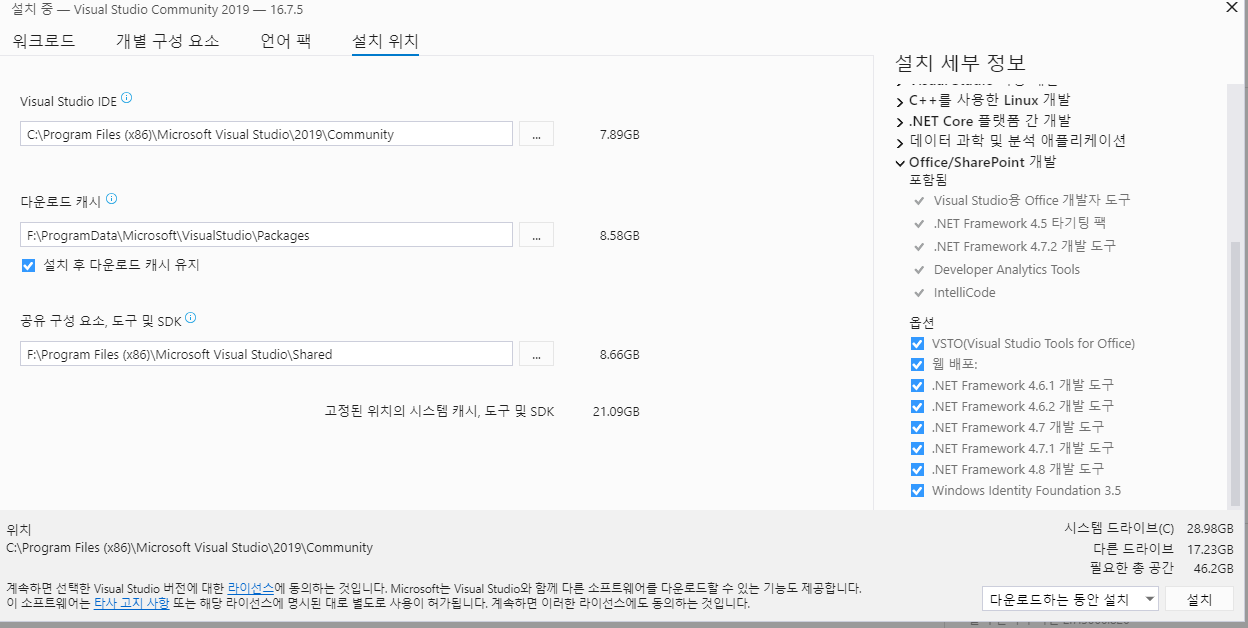
설치 위치는 컴퓨터가 알아서 잡아주는데 HDD에 용량이 많아서 거기로 위치를 바꿨더니 디버깅할 때 느려질 수 있다고 경고가 떠서 다시 추천 경로에 설치를 했다
6. 설치 중
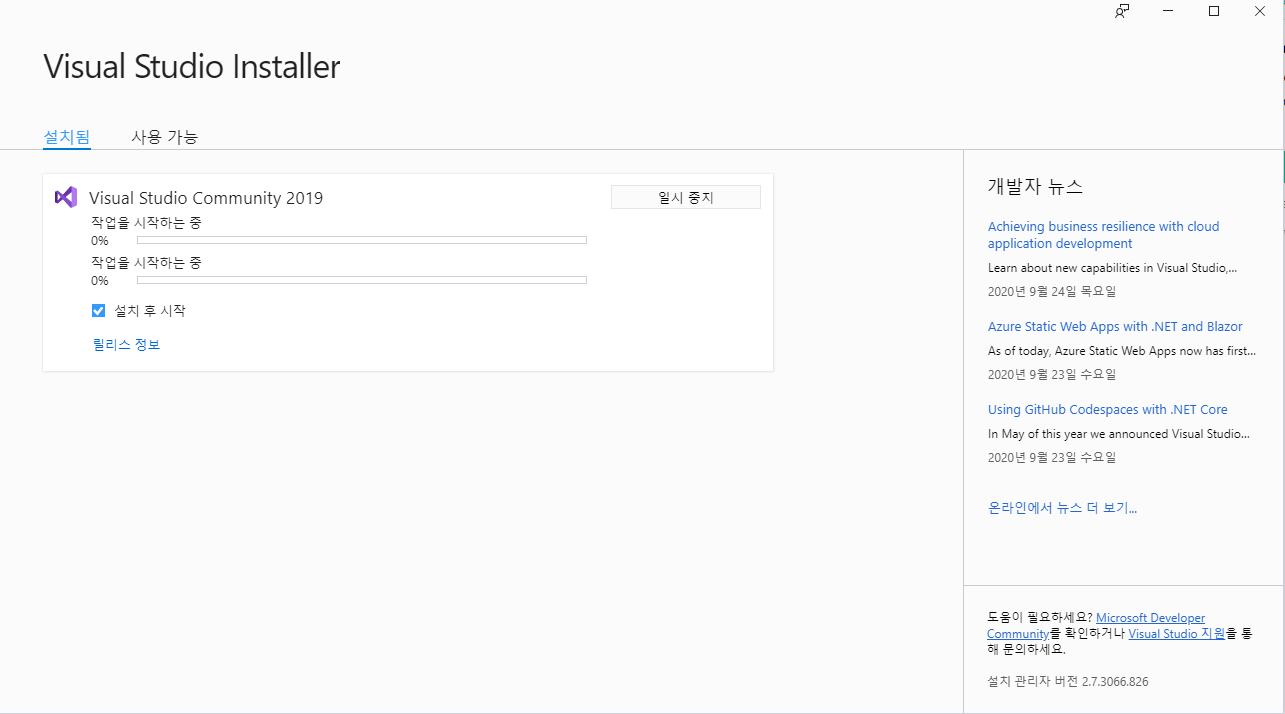
많은 개발환경을 구축하려다 보니 다운로드하는데 시간이 꽤 걸렸다 SSD에 설치하는 데에도 1시간 정도 걸린 것 같다
7. visual studio 실행
다 설치하고 나면 visual studio가 실행된다
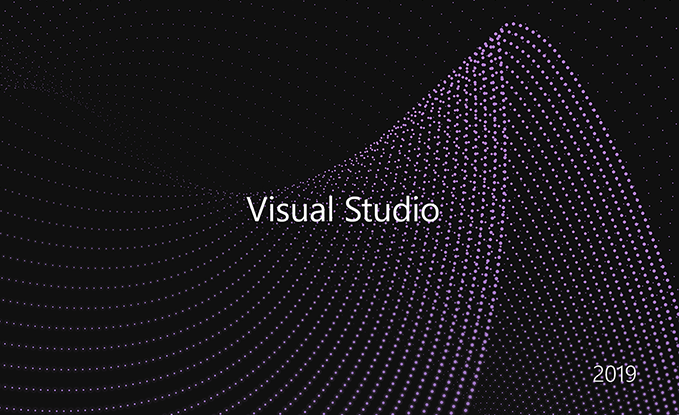

실행되면 몇 분 정도 준비하는 화면이 뜬다 조그만 더 기다리면 개발 설정 화면이 곧이어 바로 뜬다


나중에 로그인을 누른 다음 개발 설정이 뜨면 일반 - 어둡게 눌러서 visual studio 시작을 눌러서 실행하면 된다
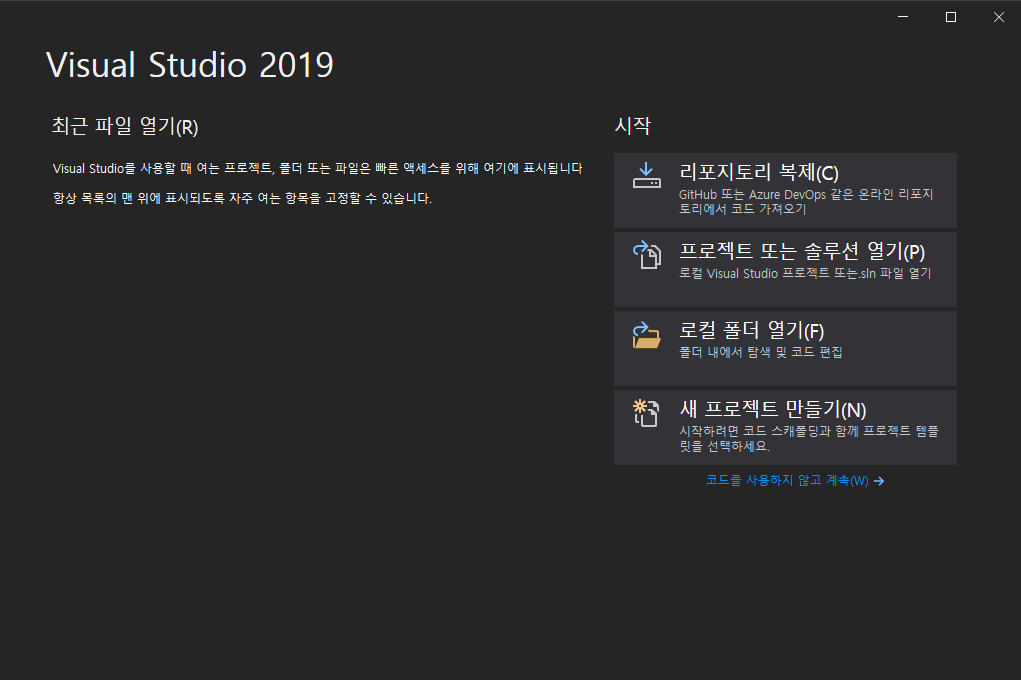
아직 프로젝트를 안 만들어서 위와 같은 화면이 뜨게 된다
이제 개발환경은 만들어졌으니 새 프로젝트를 만들어서 코딩을 하면 된다~~
'C#' 카테고리의 다른 글
| C# 조건문 switch ~ case 문 사용하기(2) (0) | 2020.10.21 |
|---|---|
| C# 조건문 if~else문 사용하기(1) (2) | 2020.10.18 |
| C#.클래스(Class), 인스턴스(Instance) 란? (0) | 2020.10.10 |
| C# 상속 하기란? 부모-자식 클래스 (프로그램 예제) (2) | 2020.10.08 |
| 2. C# 시작하기 HELLO WORLD 출력 (0) | 2020.10.03 |




댓글